1、直接用yum 进行安装
yum install nginx

安装完成后查看nginx 的版本
# 查看nginx版本
nginx -v
3、查看编译参数
nginx -V

4、查看安装目录
rpm -ql nginx
rpm -ql nginx
/etc/logrotate.d/nginx
/etc/nginx/fastcgi.conf
/etc/nginx/fastcgi.conf.default
/etc/nginx/fastcgi_params
/etc/nginx/fastcgi_params.default
/etc/nginx/koi-utf
/etc/nginx/koi-win
/etc/nginx/mime.types
/etc/nginx/mime.types.default
/etc/nginx/nginx.conf
/etc/nginx/nginx.conf.default
/etc/nginx/scgi_params
/etc/nginx/scgi_params.default
/etc/nginx/uwsgi_params
/etc/nginx/uwsgi_params.default
/etc/nginx/win-utf
/usr/bin/nginx-upgrade
/usr/lib/systemd/system/nginx.service
/usr/lib64/nginx/modules
/usr/sbin/nginx
/usr/share/doc/nginx-1.16.1
/usr/share/doc/nginx-1.16.1/CHANGES
/usr/share/doc/nginx-1.16.1/README
/usr/share/doc/nginx-1.16.1/README.dynamic
/usr/share/doc/nginx-1.16.1/UPGRADE-NOTES-1.6-to-1.10
/usr/share/licenses/nginx-1.16.1
/usr/share/licenses/nginx-1.16.1/LICENSE
/usr/share/man/man3/nginx.3pm.gz
/usr/share/man/man8/nginx-upgrade.8.gz
/usr/share/man/man8/nginx.8.gz
/usr/share/nginx/html/404.html
/usr/share/nginx/html/50x.html
/usr/share/nginx/html/en-US
/usr/share/nginx/html/icons
/usr/share/nginx/html/icons/poweredby.png
/usr/share/nginx/html/img
/usr/share/nginx/html/index.html
/usr/share/nginx/html/nginx-logo.png
/usr/share/nginx/html/poweredby.png
/usr/share/vim/vimfiles/ftdetect/nginx.vim
/usr/share/vim/vimfiles/ftplugin/nginx.vim
/usr/share/vim/vimfiles/indent/nginx.vim
/usr/share/vim/vimfiles/syntax/nginx.vim
/var/lib/nginx
/var/lib/nginx/tmp
/var/log/nginx
[root@localhost conf]#
5、修改nginx 的配置文件
首先需要查看一下nginx 的目录结构
[root@localhost conf]# whereis nginx
nginx: /usr/sbin/nginx /usr/lib64/nginx /etc/nginx /usr/local/nginx /usr/share/nginx /usr/share/man/man3/nginx.3pm.gz /usr/share/man/man8/nginx.8.gz
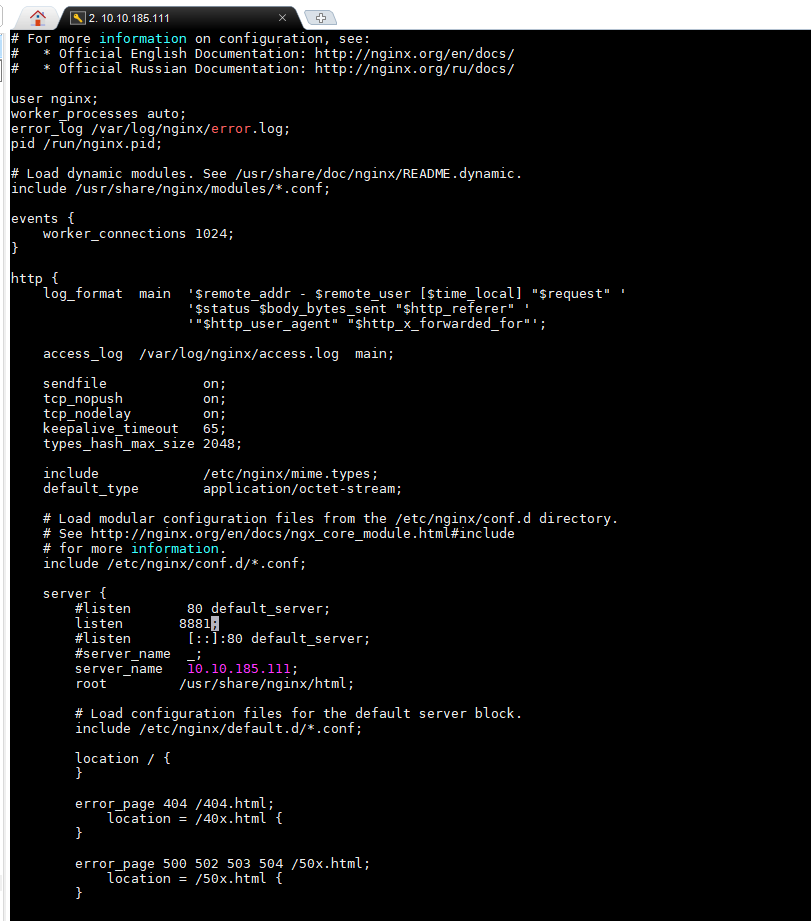
启动nginx
cd /usr/sbin
./nginx -s reload
如果发生如下错误
nginx: [error] open() "/run/nginx.pid" failed (2: No such file or directory)
执行以下语句
/usr/sbin/nginx -c /etc/nginx/nginx.conf
再次启动
./nginx -s reload
确认是否启动成功
./sbin/nginx -t nginx: the configuration file /usr/local/nginx/conf/nginx.conf syntax is ok nginx: configuration file /usr/local/nginx/conf/nginx.conf test is successful
查看nginx 的进程
ps -ef|grep nginx

添加端口到 防火墙列表
firewall-cmd --permanent --add-port=8881/tcp #重新加载 firewall-cmd --reload

外部访问
http://ip:port
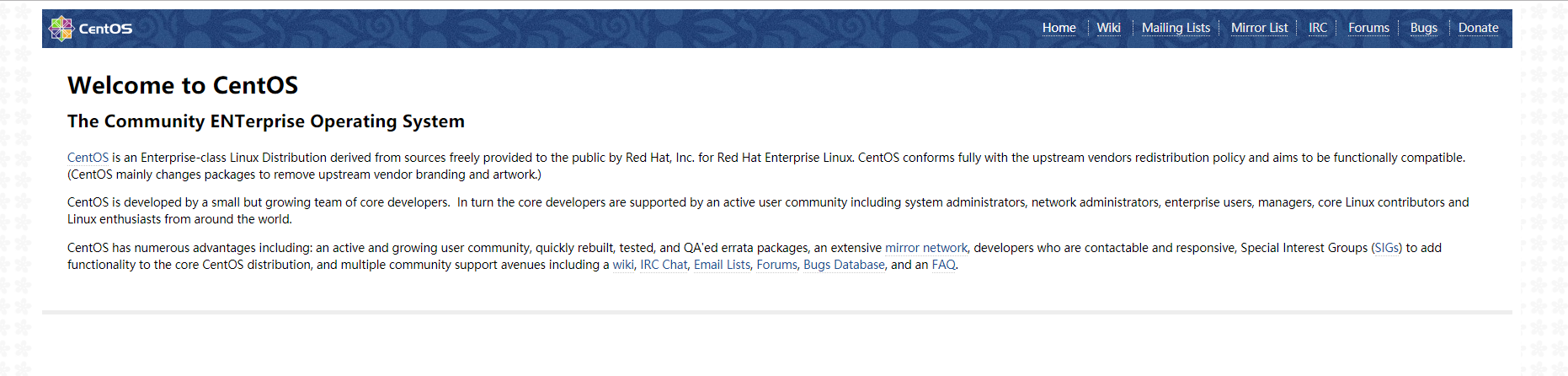
发现访问的界面与预想的不一致,差了好多资料才发现8881 是centos 系统的默认端口,所以需要换一个端口
编辑 nginx.conf 将端口号改为8888
执行 nginx -s reload
再次访问
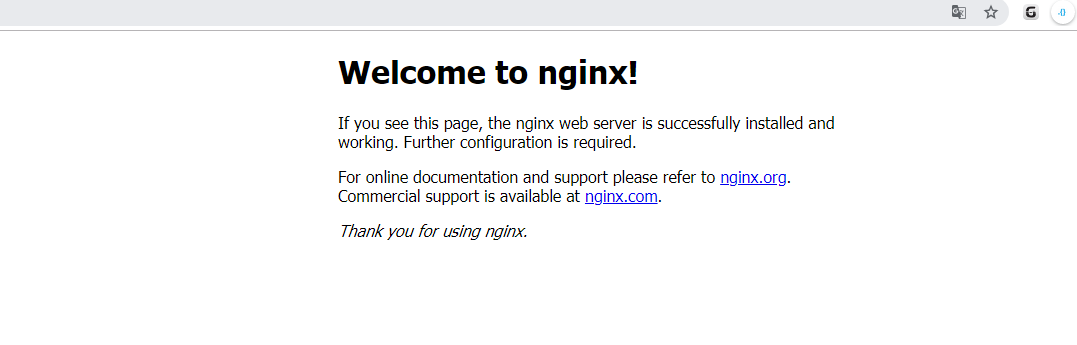
至此nginx 安装成功。
http://10.10.185.111:8888/niginx.cn
如果不使用yum 安装需要注意的是不能将安装包放在 /usr/local/nginx 下否组会在make install 时出现如下错误
[root@localhost nginx]# make install make -f objs/Makefile install make[1]: 进入目录“/usr/local/nginx” test -d '/usr/local/nginx' || mkdir -p '/usr/local/nginx' test -d '/usr/local/nginx/sbin' || mkdir -p '/usr/local/nginx/sbin' test ! -f '/usr/local/nginx/sbin/nginx' || mv '/usr/local/nginx/sbin/nginx' '/usr/local/nginx/sbin/nginx.old' cp objs/nginx '/usr/local/nginx/sbin/nginx' test -d '/usr/local/nginx/conf' || mkdir -p '/usr/local/nginx/conf' cp conf/koi-win '/usr/local/nginx/conf' cp: "conf/koi-win" 与"/usr/local/nginx/conf/koi-win" 为同一文件 make[1]: *** [install] 错误 1 make[1]: 离开目录“/usr/local/nginx” make: *** [install] 错误 2
个人的nginx 存放目录是 /home/nginx 对应的安装配置目录是/usr/local/nginx
配置开机自启动
vi /etc/rc.d/rc.local
添加
/usr/local/nginx/sbin/nginx